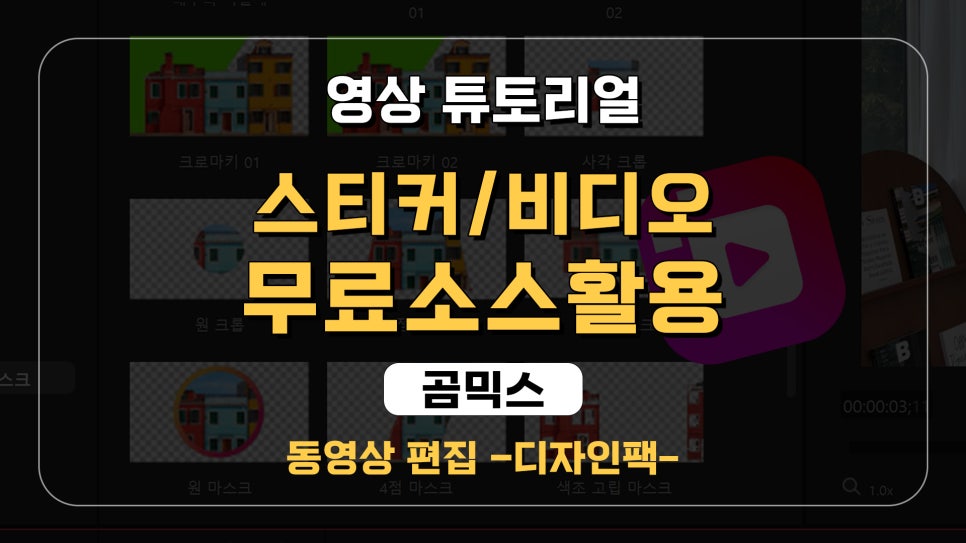
"안녕하세요, 곰랩 컨텐츠 PD 곰미기입니다."
영상 편집을 하다 보면, 영상의 한 부분을 강조하거나
분위기에 맞는 스톡 소스들을 활용하여 꾸며 주고 싶을 때가 있죠.
셔터스톡 http://www.shutterstock.com 게티이미지https://mbdrive.gettyimageskorea.com,
또는 AI로 소스들을 만들어주는 유료 사이트들도 많이 있는데요,
가격이 부담스럽기도 하고, 방대한 소스들 사이에서 내가 원하는 효과들을 찾는 것도 쉬운 일은 아닙니다.
곰믹스에서는 간편하게 사용 가능한 귀여운 스티커 소스들과
비디오 효과 소스들을 제공하고 있어요.
개수가 많지는 않지만, 계속해서 업데이트 중이니,
키포인트가 될 귀여운 스티커들을 잘 활용해 보시길 추천드릴게요!
오늘 곰미기가 준비한 영상은 댄스 영상이에요.
댄스 영상에 k-pop스티커들과 비디오팩이 어떻게 활용되었는지 확인해 보세요!
글 하단에 영상도 첨부하였으니, 먼저 보셔도 좋아요.
디자인팩 종류 소개
곰믹스 프로그램을 실행합니다.
프로젝트 파일을 생성하면 다음과 같은 화면이 나옵니다.
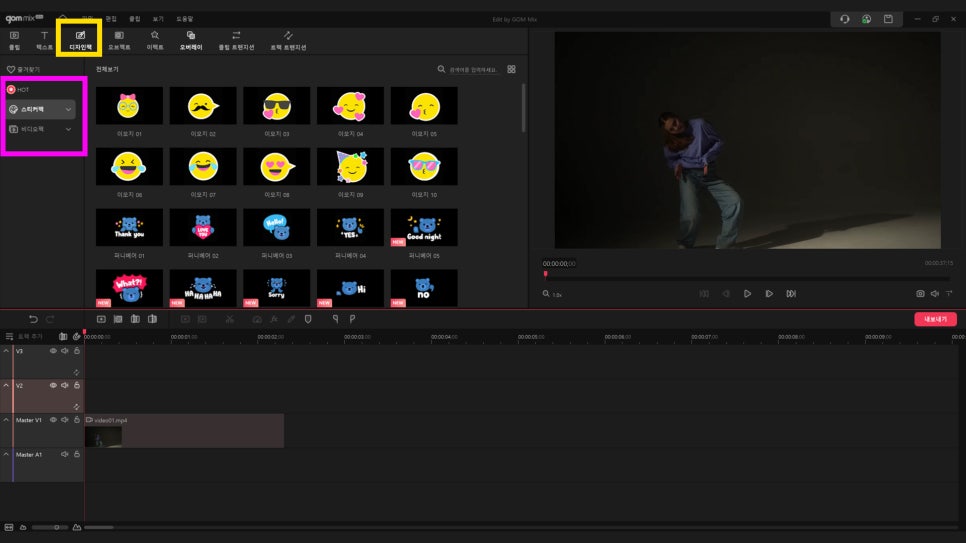
해당 화면에서 상단 메뉴의 디자인팩 을 클릭하면
스티커팩과 비디오팩을 선택할 수 있습니다.
왼쪽 카테고리 메뉴에서 스티커팩을 클릭하시면
다양한 애니메이션 클립을 확인할 수 있어요.
이모티콘, 화살표, 라이프 스타일, 특수 효과
여행, K-pop, LOVE, 자막 배경 등
원하는 카테고리 내에서 영상 분위기에 맞는 소스들을 자유롭게 선택해 보세요!
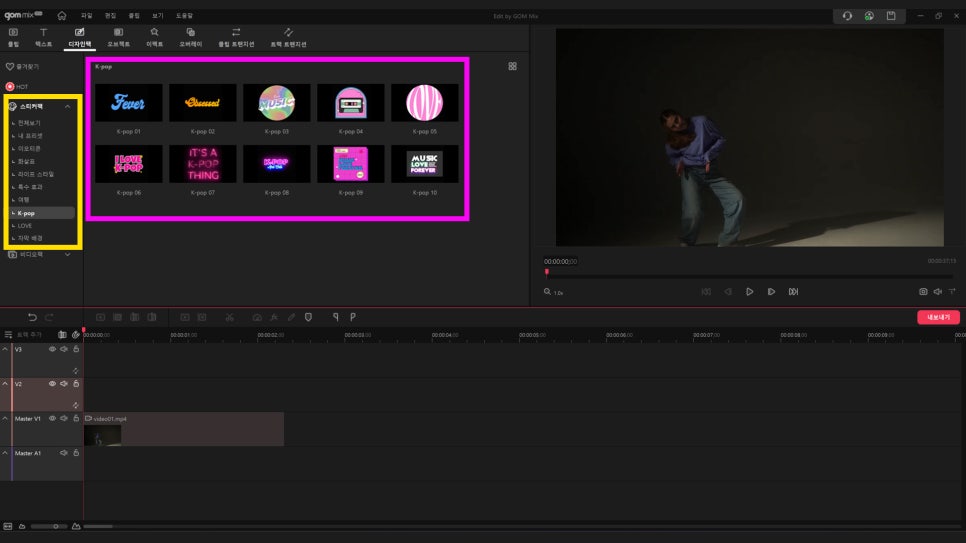
곰믹스에서 무료로 제공하는 모든 비디오팩의 소스들은
멈춰 있는 스티커가 아닌 움직이는 스티커 클립입니다.
썸네일 위에 마우스를 가져와 올리면 미리보기 확인 후 사용할 수 있습니다.
썸네일을 통해서 원하는 소스를 미리 확인 한 후 선택하기 좋습니다.
스티커 소스 활용 방법
영상 클립을 V1트랙에 클릭앤 드래그 하여 올린 후
스티커 팩에서 원하는 스티커를 선택하여
V2트랙에 클릭 앤 드래그 하여 올려줍니다.
곰미기는 이번에 댄스 영상을 준비해서
네온 스타일의k-pop 스티커를 활용해 보았습니다.
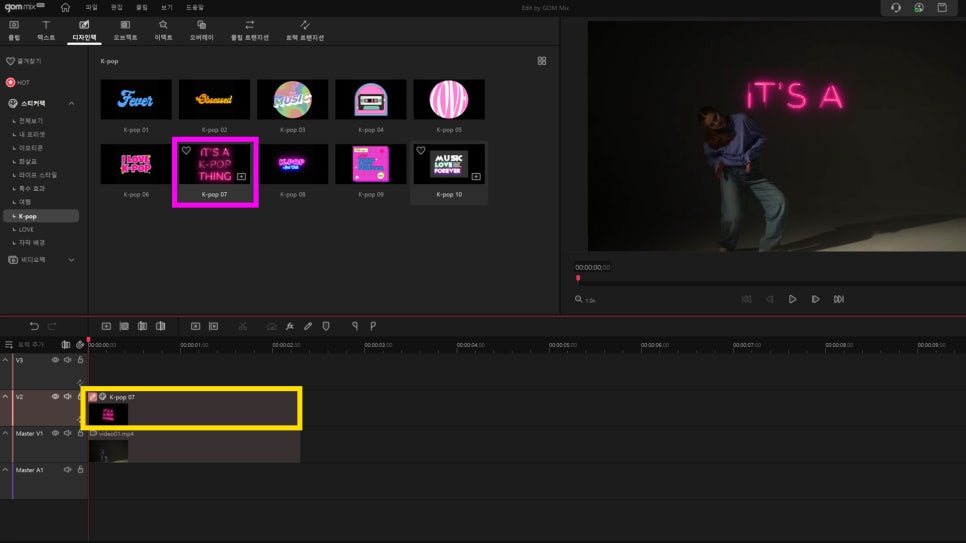
스티커 소스를 트랙위에 올리셨나요?
올라간 스티커 소스를 트랙에서 더블 클릭하면
소스의 위치와 크기, 회전값, 불투명도등을 변경할 수 있는 세부 편집 창이 열립니다.
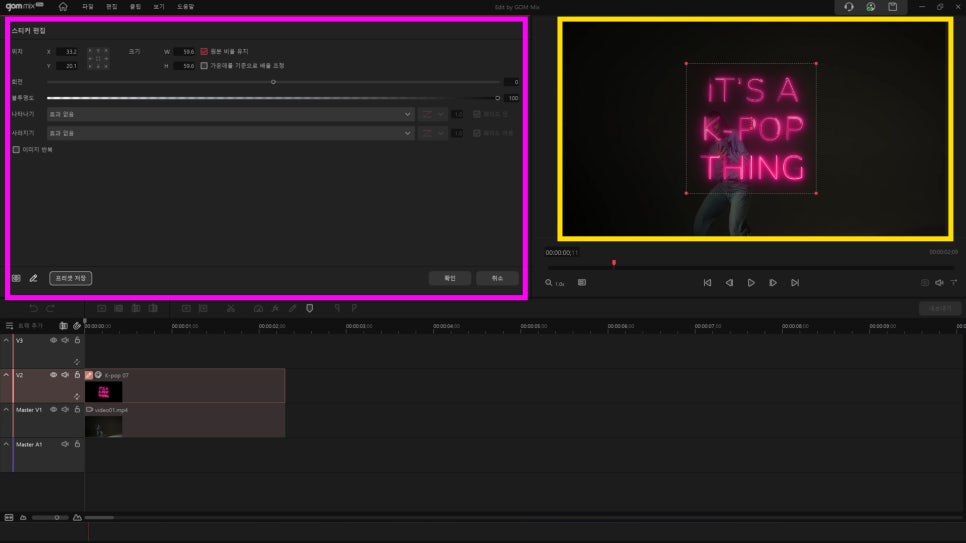
미리보기 창에서 크기와 위치, 회전값을 직접 조절해 주어도 되고
편집 창에서 세밀하게 조절 할 수도 있습니다.
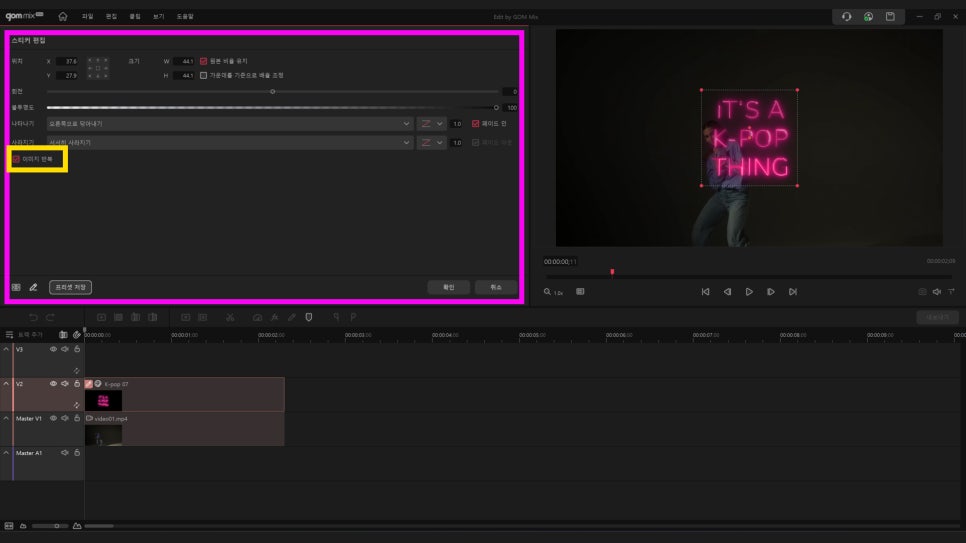
나타나기 / 사라지기 효과를 선택하면
스티커 소스가 나타나고 사라질 때 모션 적용도 가능합니다.
이미지 반복을 체크해 주면 스티커 재생시간이 반복되어
계속 나타나게 해 줄 수 있습니다.
영상의 길이에 맞도록 클립도 길이를 조절해 줄 수 있기 때문에
반복이 필요한 영상에서는 클릭해 줍니다.
비디오팩 효과 소스 사용 방법
최근 곰믹스 버전에 비디오팩 소스들이 많이 추가 되었어요.
파티클 효과부터 서클, 컬러풀, 키즈 영상 소스까지
다양하게 준비되어 있으니, 하나 하나 확인해 보시며
원하는 소스들을 잘 선택해 보세요!
비디오팩도 스티커팩과 마찬가지로
썸네일 통해서 애니메이션을 미리 확인하실 수 있습니다.
비디오팩 효과 소스들은
영상 위에 오버레이 되어 나타나는 클립들입니다.
곰믹스에서 제공하는 오버레이 메뉴의 효과들은
영상 클립에 직접 적용하는 효과들이고,
비디오팩 소스들은 트랙 위에 올려서 사용하는 차이가 있습니다.
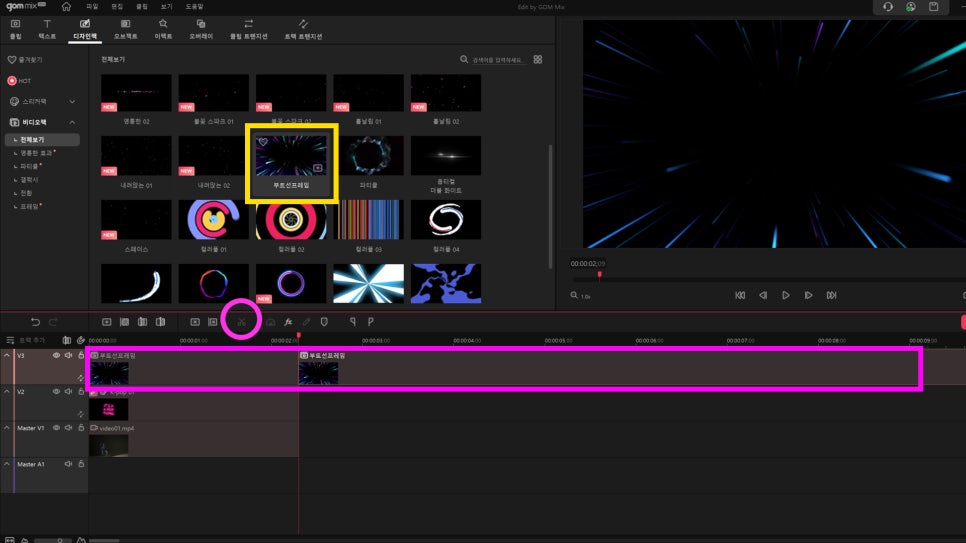
원하는 비디오 팩 소스를 클릭 앤 드래그하여
비디오 클립 위에 올려 줍니다.
비디오 길이에 맞도록 클립의 길이를 조절해 줍니다.
트랙 위 메뉴 바에서 가위 모양 버튼을 누르면
클립을 자를 수 있습니다.
잘린 클립의 뒷 부분을 클릭 한 후 delete 버튼을 눌러 삭제합니다.
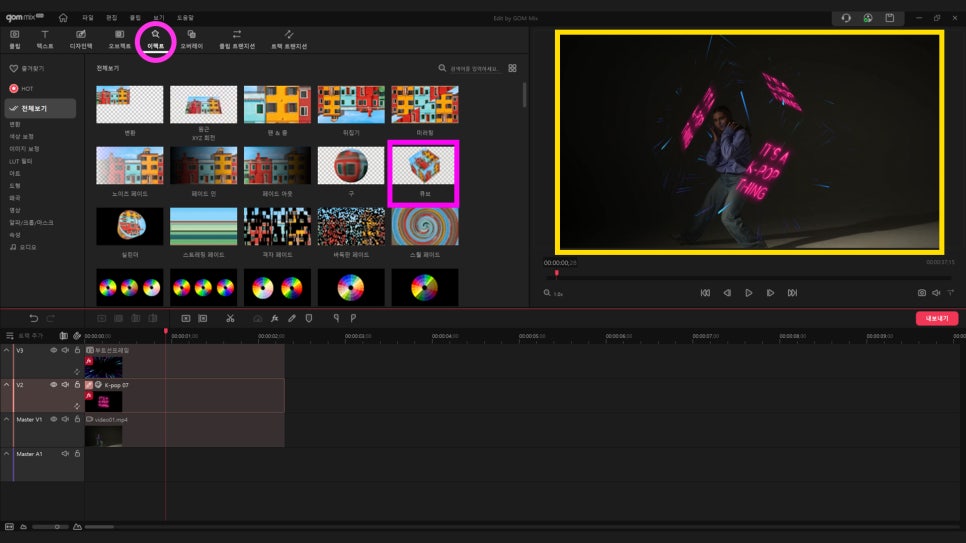
디자인팩 소스들에도 이펙트 효과 적용이 가능합니다.
소스를 클릭한 후 이펙트 메뉴로 들어가 다양한 효과를 적용해 보세요.
위의 사진에서는
이펙트-변환-큐브 효과를 적용해 보았습니다.
이펙트 변환 효과 또는 필터 효과등을 적용하여 색상과 움직임에 변화를 줄 수 있습니다.
곰믹스의 다양한 도구들을 활용하여
제공된 소스들 보다 더 많은 소스들로 만들어 낼 수 있어요.
이펙트 효과를 이용해 영상에 맞는 분위기로 다양하게 연출해 보세요.
완성된 영상 확인하기 :
[곰믹스 영상편집 1분 튜토리얼] 무료 영상 소스 200% 활용하기
글 마무리
곰믹스로 동영상에 스티커 넣는 방법!
잘 따라와 주셨나요?
영상의 분위기를 살리기도, 망치기도 하는 추가 소스들을
어떻게 하면 잘 활용할 수 있을지 고민이시죠?
처음에는 하나, 하나 넣어가면서
감을 익혀가는 것도 좋은 방법이라고 생각해요.
시간이 걸리겠지만,
그 시간들이 모이면, 후에 시행착오 없이도
멋진 영상을 만들어 내는 날이 오지 않을까요?
오늘도 곰미기는
여러분의 다양한 시행착오를 응원합니다!
현재 공식 홈페이지에서 곰이지패스 첫 달 35% 할인을 진행하고 있습니다.
곰이지패스를 구독하시면 아래의 유료 소프트웨어들을 무제한으로 이용해 보실 수 있습니다.
이벤트와 함께 곰이지패스의 다양한 혜택을 경험해 보시기 바랍니다.
감사합니다.
